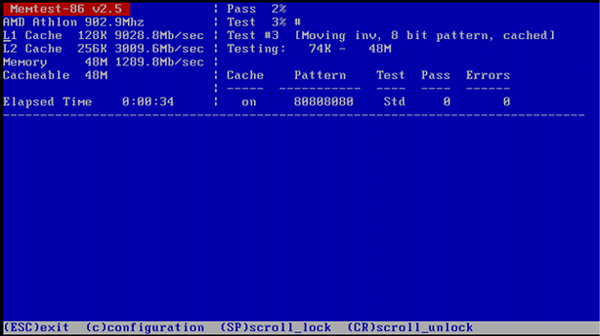
Использование оперативной памяти, у многих пользователей ассоциируется с некоторыми проблемами. Попытка производителей всунуть в один чип, как можно большее количество гигабайт и терабайт приводит к погрешностям, которые могут иметь и не совсем маленькие объёмы.
Для обеспечения безопасности своих данных, а также комфортно работы, необходимо проверить оперативную память. Для этих целей нам необходимо специальное программное обеспечение. А сама проверка будет иметь вид загрузки, только не в Windows, а в программу (например Memtest).
Основной причиной проверки оперативной памяти именно таким способом является её загруженность при включённом ПК, что делает невозможным определения её целостности, да и вовсе проверки загруженных частей.
Мы предлагаем вашему вниманию три самых простых способа проверки оперативной памяти вашего компьютера.
Первый вариант предусматривает использование программного продукта «Memtest». Данную программу можно найти, как в оригинальных сборках Linux, так и в сети Интернет. В независимости от операционной системы, для проверки оперативной памяти при запуске вашего ПК необходимо выбрать загрузку программы, а не операционной системы. Далее всё очень просто, только необходимо руководствоваться инструкцией к программному обеспечению.
Второй вариант предполагает использование программной установки WindowsNT6, которую можно найти в разделе «Восстановление системы», который входит в состав установочного набора ОС Windows версий Vista, 8.1, 8, 7. В этом случае всё гораздо проще, при запуске установочного диска необходимо выбрать «Проверка памяти» и дождаться результата.
Третий вариант требует не только более подробного описания, но и большего количества знаний не только работы на ПК, но и структуры и программного обеспечения. И так, в операционных системах Windows версий Vista, 8.1, 8, 7 имеются различные средства администрирования. А в состав этих пакетов данных входит программка проверки памяти аналогичная программе на Rescue-диске. Для запуска процесса проверки оперативной памяти необходимо провести следующую комбинация: «Пуск» => ввести «mdsched» => нажать кнопку «Enter», в появившемся диалоговом окне необходимо нажать кнопки для перезагрузки.
Есть вариант использования IBM-совместимости вашего ПК при котором возможно проверить целостность всей двусторонней памяти. Процесс POST-проверки происходит при включении компьютера, а на экран выводится информация об оборудовании, чаще всего она помещается в несколько строк. Нас будет интересовать строка «Checked RAM», если количество информации указано в количестве половины, всей предусмотренной производителем, то одна сторона памяти, а именно один из чипов содержит ошибку. К сожалению даже односторонняя целая часть памяти не обеспечит надёжной работой, поэтому такая память становиться непригодной для использования.
Вернувшись к программному обеспечению, а именно «Memtest» стоит отметить, что её интерфейсом можно управлять только при помощи кнопок клавиатуры, поэтому она отпугивает новых пользователей компьютеров, которые большую часть функций выполняют с помощью мыши.
Процесс проверки памяти данной программой заключается в прохождении 8 разных тестов, результаты которых записывается в память. Для определения результата проверки программа сверяет правильность записи всех данных из 8 тестов. Специалисты не рекомендуют настраивать или влезать в настройку тестов, что может сильно нарушить работу программы.
Программа проводит два достаточно важных теста для всей проверки. Один включён в общую процедуру проверки оперативной памяти, а второй можно использовать как дополнительный, запустив тест нажатием кнопки «С». Тест проводит проверку памяти и её реакцию на перегрев. Для этого программа записывает все данные работы оперативки, затем нагревает процессор, спустя 3-4 часа, снова записывает данные работы оперативки. В результате таких сравнений легко определить, какие проблемы возникают при нагретой памяти и её функционировании.
Также важным моментом является понимания той проблемы, на которую вам укажет программа в результате проверки памяти. Так, например, ошибка шестого байта слова, которая остаётся даже после замены памяти указывает на проблемы в материнской плате, а именно ошибку в чипе. В таком случае необходима замена «северного моста» (микросхемы), а также проверка всех контактов.
Проверить память и убедиться в её исправности довольно просто, но вот определить проблему, а также выбрать лучший способ для её устранения дело намного сложнее. Если вы не знаете, как устранить какие-то ошибки памяти и не хотите навредить своему ПК, то обращайтесь к специалистам, которые с радость подскажут и найдут способы решения любых ошибок.
